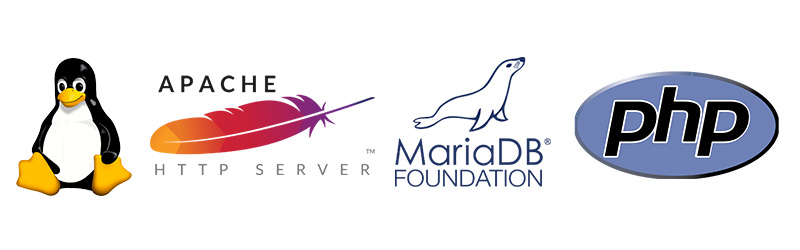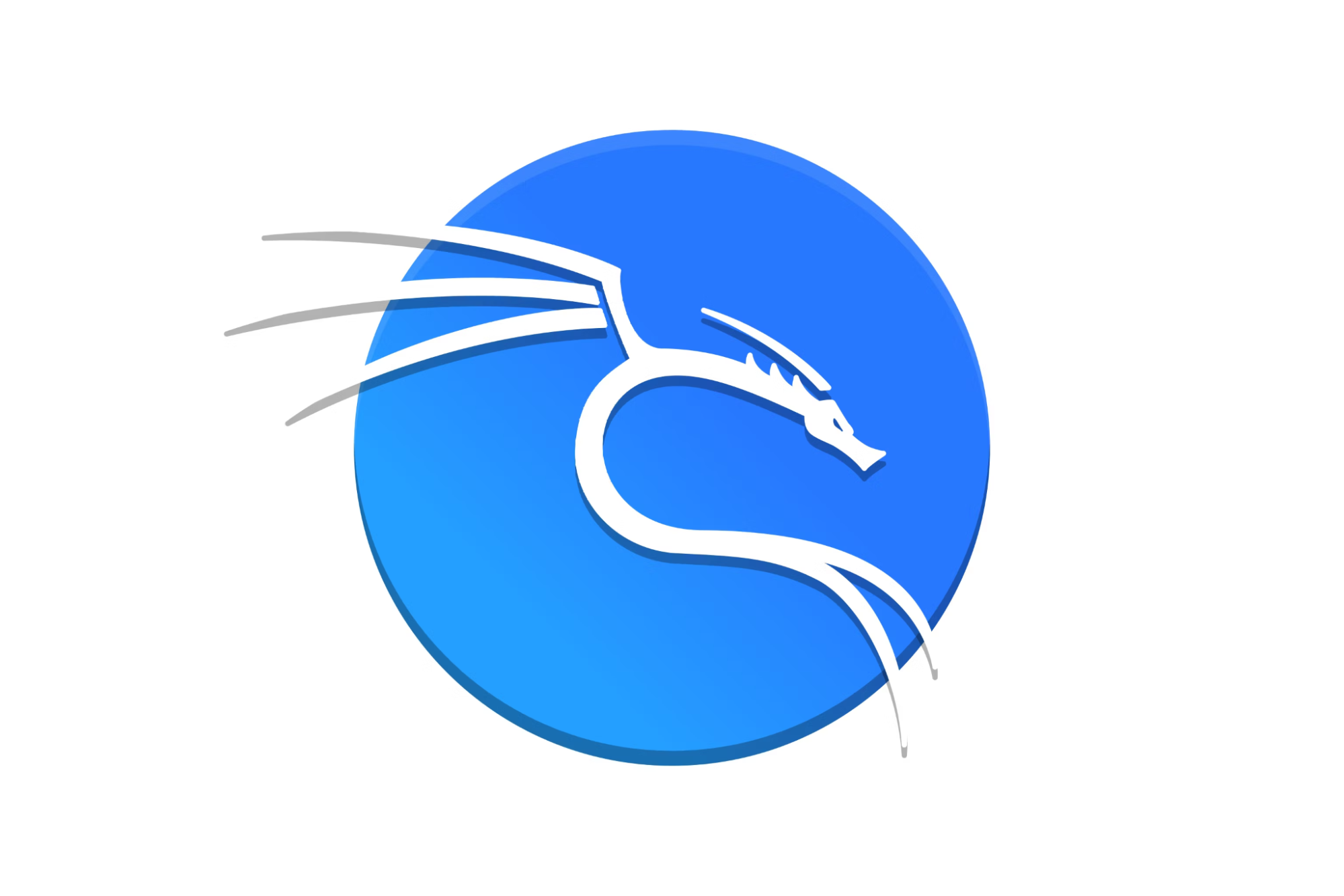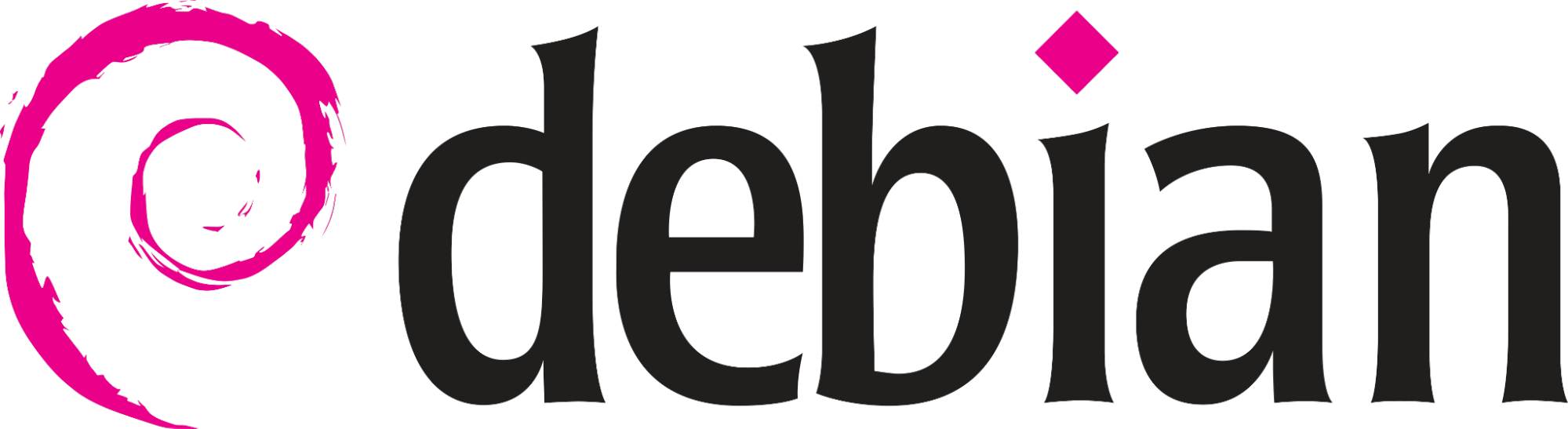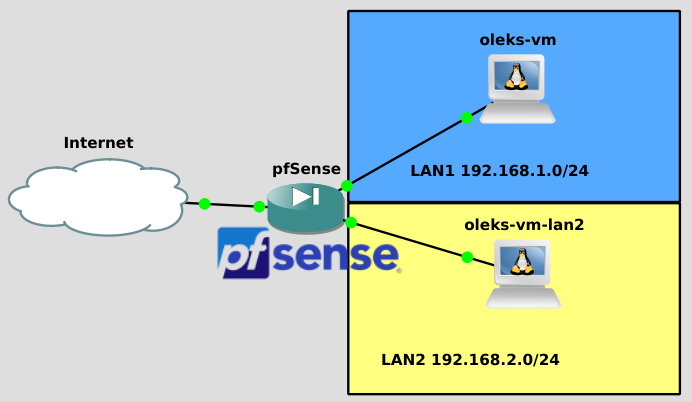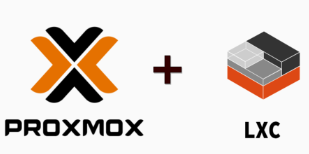Précédemment, nous avons installé WordPress sur un serveur avec la configuration de deux virtual hosts. Aujourd’hui, je vais vous montrer une option plus simple en utilisant un seul virtual host sur un serveur Debian avec LAMP que nous avons déjà créé ensemble.
WordPress est l’un des systèmes de gestion de contenu (CMS) les plus populaires au monde. Que ce soit pour créer des blogs personnels ou des sites web d’entreprise, WordPress est à la fois puissant et facile à utiliser, ce qui le rend idéal pour les débutants comme pour les développeurs expérimentés.
Dans ce guide, nous allons installer WordPress sur un environnement LAMP (Linux, Apache, MariaDB, PHP) déjà configuré sur Debian 12. Nous aborderons chaque étape de manière claire et pratique, depuis la création de la base de données jusqu’à la configuration finale de WordPress, afin que vous puissiez rapidement mettre en ligne votre premier site web avec ce CMS populaire.